分类
我们的电脑会经常出现蓝屏代码0x000007b,这是一个常遇见的问题,一般是电脑的负荷超出了才会引起蓝屏的,那么遇到这种问题xp蓝屏代码0x000007b应该怎么解决?让我们一起来看下xp蓝屏代码0x000007b的解决方法吧!
xp蓝屏代码0x000007b解决步骤:
1、重启电脑快速断续的按启动热键,一般是F12、F8、F9、F11、ESC,都可以逐一尝试,一般开机后屏幕下方有几行英文,可以看到启动热键提示。

2、进入BIOS后,将界面切换到“advanced”窗口,找到“SATA Configuration”选项,并按回车键进入。
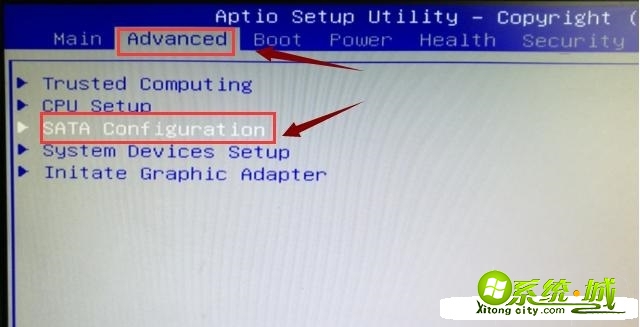
3,回车键展开“SATA Mode ”即可进行“IDE模式&AHCI模式”的选择。
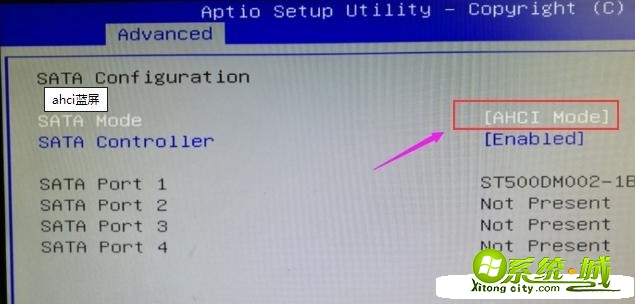
4,然后按f10键保存更改。

以上步骤就是小编为大家介绍的xp蓝屏代码0x000007b的解决方法,又遇到这种问题的用户们可以采取以上方法。
热门教程
网友评论